win10系统如何优化
win10系统优化的原则:从硬到软硬件方面:1,你电脑的内存可能有点小,需要提高内存容量;2,硬盘太旧,或者有硬盘问题,也可能造成系统慢;系统和软件方面:系统里占用内存的软件太多也会造成电脑慢,显示内存不足。解决办法:第一种情况:内存小因为新系统占用内存比老系统多,所以需要升级内存容量,现在主流内存配置为8GB,低于4GB电脑跑起来就会吃力。对照你自己电脑的内存,看看是否符合最低内存要求。如果不达标请购置新的内存条,增大内存。第二种情况:硬盘问题用鲁大师或者HD Tune检测硬盘健康度,看看Smart测试结果,鉴别是否硬盘有问题,如果有问题,建议更换硬盘,最好能换成固态硬盘(SSD),可以帮助提升开机速度。系统和软件:如果,内存不低,硬盘良好,请按照下述方法优化一下:先看一下电脑的“系统资源”是多少,右键单击“我的电脑”或者“此电脑”,选择“属性”,再选择“性能”,看一下“系统资源”是多少,一般应该达到95%左右还差不多。1,找找是否有什么程序不正常运行,导致此现象,在资源管理器种结束该任务即可,如果结束后又自动重新启动,就找到该程序,把它卸载,然后重新安装稳定版本试一试。2、电脑桌面上的东西越少越好,我的电脑桌面上就只有“我的电脑”和“回收站”。东西多了占系统资源。虽然在桌面上方便些,但是是要付出占用系统资源和牺牲速度的代价。解决办法是,将桌面上快捷方式都删了,因为在“开始”菜单和“程序”栏里都有。将不是快捷方式的其他文件都移到D盘或E盘,不要放在C盘。C盘只放WINDOWS的文件和一些程序安装必须安装在C盘的,其他一律不要放在C盘,放在D盘或E盘。3、按快捷键“win+R” 打开 运行窗口这时候输入“msconfig”后 ,点击“确定”或者按“ENTER”键这时候会打开一个名为“系统配置”的窗口,在“常规”选项框下 勾选“有选择的启动”下的“加载系统服务”和“加载启动项”后依次点击“引导——高级选项“在”引导高级选项“窗口勾选”处理器个数“ ”处理器个数“下的数字选一个最大的数 ,点击“确定”接下来在”超时”对话框中输入“3”,最后点击“确定”4、右击“此电脑”(计算机) 点击“属性”这时候会打开一个系统的窗口,点击“高级系统设置”这时候会弹出一个“系统属性”窗口,点击“启动和恢复故障”下“设置”在“启动和恢复故障”窗口里,把以下两栏的时间改短一些,这里改为“0”至“3”都可,然后“确定“回到“系统属性”窗口,点击“性能”下“设置”,在“性能选项窗口”点击“高级——更改”点击“更改”后,来到”虚拟内存“窗口,取消勾选“自动管理所有驱动器的分页文件大小”,勾选“无分页文件”,勾选过后,点击“设置”,点击“设置”后会出现一个“系统属性”窗口,点击“是”,点击“是”后,点击”虚拟内存“窗口下的“确定”“性能选项窗口”和“系统属性”窗口点击确定后,一定要重启电脑,重启电脑后还会有操作重启后再来打开下图这个界面,然后又把“自动管理所有驱动器的分页文件大小”勾选了,最后保存5、右击开始图标 打开“控制面板”在控制面板里 (查看方式为小图标)。点击“电源选项”在“电源选项”窗口里 点击“选择电源按钮的功能”点击“选择电源按钮的功能”后悔弹出“系统设置窗口”,在这个窗口里 先点击“更改当前不可用的设置”,然后勾选“启用快速启动”,最后“保存修改”6、按快捷键“WIN+R”。输入“gpedit.msc” 确定依次点击“管理模板——系统——关机”,然后双击“要求使用快速启动”弹出来的“要求使用快速启动”窗口里,勾选“已启动”,最后点击“确定”7、右键单击“我的电脑”,选择“属性”,再选择“性能”,单击左面“文件系统”,有一个“此计算机的主要用途(T)”选项,下拉那个箭头,将“台式机”改为“网络服务器”,然后确定。再选择右面的“虚拟内存”,选择“用户自己指定虚拟内存设置(M)”,然后将最大值和最小值都改为你电脑内存的数值乘以2,比如是128兆内存,则设置为“256”,然后确定,不用理会显示的提示,确定以后需要重新启动。8、打开“我的电脑”,打开C盘,有一个Windows文件夹,打开它,找到一个“Temp文件夹”,把里面的文件全部删除,(需要事先关闭其他应用程序)。在“Temp文件夹”旁边有个“Temporary Internet Files文件夹”,打开,把里面的内容全部删除。一定注意啊,“Temp文件夹”和“Temporary Internet Files文件夹”不要也删了,是删文件夹里面的所有东西。切记!!!这样的操作最好一个月进行一次。9、将电脑屏幕最下面的一行东西,只留下杀毒软件的实时监控图标和最左面的“开始”,其他的全部删除,因为占系统资源,而且有很多东西根本不用。即使用的在“开始”菜单里也全有。可以将最常用的软件的快捷方式添加在开始菜单,将次常用的添加在程序菜单。10、将桌面墙纸和屏幕保护程序都设置为“无”。11、选择左下角的“开始”——“程序”——“附件”——“系统工具”——“维护向导”,选择“修改我的维护设置或安排”确定,再选择“自定义”,下一步,“自定义”,再下一步,出现一个对话框“更加快速地启动Windows”,将里面的对勾全部取消啊,这是开机时启动的程序,有的根本不用的,如果用再启动也很快的。然后下一步,选择“否”再下一步,再选“否”,再下一步,还是“否”,然后“完成”。OK!12、选择左下角的“开始”——“程序”——“附件”——“系统工具”——“磁盘扫描程序”,选中上面的“自动修复错误”然后“开始”,很快就修复完毕,把你所有的硬盘C、D、E、F都修复一遍,然后“关闭”退出。13、选择左下角的“开始”——“程序”——“附件”——“系统工具”——“磁盘碎片整理程序”,下拉菜单中选择“所有的硬盘”然后确定,然后你就等着吧,可以去休息一会了,呵呵。如果以前从来没有运行过这个程序的话,而且你的硬盘很大,那么可能得1个小时多的时间(如果觉得时间长,可以停下来,分几次以后再运行也可以)。这个程序以后应该1个月左右运行一次,第二次以后运行时间就短多了。经过这样的保养,你的电脑硬盘占用率和电脑速度会得到改善的。
教你如何优化win10系统,加快运行速度
可尝试通过以下方式进行系统的优化:1、可以直接搜索【服务】(或右击【此电脑】选择【管理】,选择【服务和应用程序】,双击【服务】)在右侧找到并双击【IP Helper】,将“启动类型”改为【禁用】后【确定】。2、在搜索框搜索并进入【应用和功能】,双击需要卸载的程序并点击【卸载】。3、搜索进入【编辑电源计划】【更改高级电源设置】为【高性能】模式。4、如果不需要应用使用广告ID、定位之类的功能,可以搜索进入【隐私设置】,关闭常规和位置中的相关选项。5、搜索并进入【存储】,【开启】“存储感知”。打开后,Windows便可通过删除不需要的文件(例如临时文件和回收站中的内容)自动释放空间。6、若笔记本仅办公不游戏的话,可以右击Windows图标选择【设置】,点击【游戏】并【关闭】游戏栏。
教你如何优化win10系统,加快运行速度
可尝试通过以下方式进行系统的优化:1、可以直接搜索【服务】(或右击【此电脑】选择【管理】,选择【服务和应用程序】,双击【服务】)在右侧找到并双击【IP Helper】,将“启动类型”改为【禁用】后【确定】。2、在搜索框搜索并进入【应用和功能】,双击需要卸载的程序并点击【卸载】。3、搜索进入【编辑电源计划】【更改高级电源设置】为【高性能】模式。4、如果不需要应用使用广告ID、定位之类的功能,可以搜索进入【隐私设置】,关闭常规和位置中的相关选项。5、搜索并进入【存储】,【开启】“存储感知”。打开后,Windows便可通过删除不需要的文件(例如临时文件和回收站中的内容)自动释放空间。6、若笔记本仅办公不游戏的话,可以右击Windows图标选择【设置】,点击【游戏】并【关闭】游戏栏。

什么是系统优化
当我们在使用电脑的时候,时间长了都会积累很多的垃圾文件以及运行缓存。我们想让自己的电脑运行速度提升上去的话,就必须了解系统优化的相关知识了。下面我就跟大家说说什么是系统优化,以及系统优化的特点。系统优化系统优化原来是系统科学(系统论)的术语,现在也用作(而且常用作)计算机方面的术语。它尽可能减少计算机执行少的进程,更改工作模式,删除不必要的中断让机器运行更有效,优化文件位置使数据读写更快,空出更多的系统资源供用户支配,以及减少不必要的系统加载项及自启动项。当然优化到一定程度可能略微影响系统稳定性,但基本对硬件无害。作用计算机系统优化的作用很多,它可以清理WINDOWS临时文件夹中的临时文件,释放硬盘空间;可以清理注册表里的垃圾文件,减少系统错误的产生;它还能加快开机速度,阻止一些程序开机自动执行;还可以加快上网和关机速度;可以用它把系统个性化。属性设置1、禁用闲置的IDE通道右键点击“我的电脑-属性”--“硬件”--“设备管理器”,在其中打开“IDE ATA/PATA控制器”然后分别进入主要和次要IDE通道,选择“高级设置”,将“设备类型”设置为“无”,将“传送模式”设为“DMA(若可用”。2、优化视觉效果右键单击“我的电脑”--“属性”—“高级”,在“性能”栏中,点击“设置”--“视觉效果”,调整为最佳性能;或去掉一些不需要的功能:滑动任务栏按钮,为每种文件夹类型使用一种背景图片,在菜单下显示阴影,在单击后淡出菜单,在视图中淡入淡出或滑动工具条提示,在鼠标指针下显示阴影,在最大化和最小化时动画窗口选项去掉钩。 留下平滑屏幕字体边缘,在窗口和按钮上使用视觉样式,在文件夹中使用常见任务,在桌面上为图标标签使用阴影四项就可以了。3、优化性能右键单击“我的电脑”--“属性”—“高级”,在“性能”栏中,点击“设置”—“高级”—将“处理器计划”、“内存使用”,均点选“程序”。单击“虚拟内存”区“更改”--在驱动器列表中选中系统盘符--自定义大小--在“初始大小”和“最大值”中设定数值,然后单击“设置”按钮,最后点击“确定”按钮退出。虚拟内存最小值物理内存1.5—2倍,最大值为物理内存的2—3倍。适当设大点可以加快程序运行速度,但设的虚拟内存是来回在硬盘上读写,会造成很多磁盘碎片,碎片一多又会进一步影响系统性能及稳定,而现在电脑内存普遍在2G或更高,其实一般的应用可以把虚拟内存设为0,那么以后你运行的程序都只会占用内存而不是硬盘上设的虚拟内存。这样一来你的电脑会更稳定。4、启动和故障恢复"我的电脑"--"属性"--"高级"--"启动和故障修复"--“设置”,在“系统失败区中,去掉"将事件写入系统日志","发送管理警报","自动重新启动"前边的勾;将"写入调试信息"设置为"无";点击"",在弹出记事本文件中:[Operating Systems] timeout=30 //把缺省时间 3 秒改为 0 秒。5、禁用错误报告"我的电脑"--"属性"--"高级"--点"错误报告",选择"禁用错误汇报",勾选“但在发生严重错误时通知我”—确定。6、关闭系统还原功能单击“开始”--右键单击“我的电脑”--“属性”—“系统还原”,“在所有驱动器上关闭系统还原”打上钩,确定。查看里隐藏爱保护的操作系统文件去掉钩,点上显示所有文件和文件夹,确定以后各盘找到SYSTEM VOLUME INFORMATION 文件夹删除。7、关闭自动更新单击“开始”--右键单击“我的电脑”--“属性”—-“自动更新”--选择“关闭自动更新”或选择“有可用下载时通知我……”。8、关闭远程桌面开始--右键单击“我的电脑”--“属性”--“远程”,去掉“远程协助”和“远程桌面”里的“允许从这台计算机发送远程协助邀请”和“允许用户远程连接到这台计算机”前边的勾--确定。9、禁用休眠功能单击“开始”--“控制面板”--“电源管理”--“休眠”,将“启用休眠”前的勾去掉。设置显示1、右击桌面空白处—属性–将“背景”和“屏幕保护程序”设为“无”;去掉“开启桌面壁纸自动转换”前边的勾;2、右击桌面空白处—属性–-外观—效果—去掉“为菜单和工具提示使用下列过渡效果”前边的勾,勾选“使用下列方式使屏幕字体边缘平滑”—确定。3、右击桌面空白处—属性–设置—“屏幕分辨率”可设为800×600或1024×768;“颜色质量”一般不要设的太高,以设“中”为好。4、右击桌面空白处—属性–设置—高级—监视器—将“屏幕刷新率”纯平设为“75—85HZ”,液晶自动。5、右击桌面空白处—属性 –设置—高级—“疑难解答”—将“硬件加速”调到“全”—确定。关闭“Internet时间同步”功能右击任务栏通知区时间—选“调整日期/时间”--“Internet时间”,取消“自动与Internet时间服务器同步”前的勾—确定。关闭一些启动程序开始-运行-msconfig---启动 ,除杀毒软件、输入法外一般的程序都可以关掉。禁用多余的服务组件右键单击“我的电脑”--“管理”--“服务和应用程序”--“服务”,在右窗格将不需要的服务设为禁用或手动。 参阅XP系统服务启动项优化设置。关闭华生医生Dr.Watson单击“开始”--“运行”--输入“drwtsn32”命令,或者“开始”--“所有程序”--“附件”--“系统工具”--“系统信息”--“工具/Dr Watson”,调出系统里的华生医生Dr.Watson ,只保留“转储全部线程上下文”选项,否则一旦程序出错,硬盘会读很久,并占用大量空间。修改注册表1、加快开机及关机速度在[开始]-->[运行]-->键入[Regedit]-->[HKEY_CURRENT_USER]-->[Control Panel]-->[Desktop],将字符串值[HungAppTimeout]的数值数据更改为[200],将字符串值[WaitToKillAppTimeout]的数值数据更改为1000.另外在[HKEY_LOCAL_MACHINE]-->[System]-->[CurrentControlSet]-->[Control],将字符串值[HungAppTimeout]的数值数据更改为[200],将字符串值[WaitToKillServiceTimeout]的数值数据更改1000.2、自动关闭停止响应程序在[开始]-->[运行]-->键入[Regedit]-->[HKEY_CURRENT_USER]-->[Control Panel]-->[Desktop],将字符串值[AutoEndTasks]的数值数据更改为1,重新启动即可。3、清除内存内被不使用的DLL文件在[开始]-->[运行]-->键入[Regedit]-->[HKKEY_LOCAL_MACHINE]-->[SOFTWARE]-->[Microsoft]-->[Windows]-->[CurrentVersion],在[Explorer]增加一个项[AlwaysUnloadDLL],默认值设为1。注:如由默认值设定为[0]则代表停用此功能。4、加快宽带接入速度(1)家用版本:在[开始]-->[运行]-->键入[regedit]-->在[HKEY_LOCAL_MACHINE]-->[SOFTWARE]-->[Policies]-->[Microsoft] -->[Windows],增加一个名为[Psched]的项,在[Psched]右面窗口增加一个Dword值[NonBestEffortLimit]数值数据为0。(2)商业版本:在[开始]-->[运行]-->键入[gpedit.msc],打开本地计算机策略,在左边窗口中选取[计算机配置]-->[管理模板]-->[网络]-->[QoS数据包调度程序],在右边的窗口中双击"限制可保留的带宽",选择"已启用"并将"带宽限制(%)"设为0应用-->确定,重启动即可。5、加快菜单显示速度在[开始]-->[运行]-->键入[Regedit]-->[HKEY_CURRENT_USER]-->[Control Panel]-->[Desktop],将字符串值[MenuShowDelay]的数值数据更改为[0],调整后如觉得菜单显示速度太快而不适应者可将[MenuShowDelay]的数值数据更改为[200],重新启动即可。6、加快自动刷新率在[开始]-->[运行]-->键入[Regedit]-->[HKEY_LOCAL_MACHINE]-->[System]-->[CurrentControlSet]-->[Control]-->[Update],将Dword[UpdateMode]的数值数据更改为[0],重新启动即可。7、加快预读能力改善开机速度Windows XP预读设定可提高系统速度,加快开机速度。按下修改可进一步善用CPU的效率:在[开始]-->[运行]-->键入[Regedit]-->[HKEY_LOCAL_MACHINE]-->[SYSTEM]-->[CurrentControlSet]-->[Control]-->[SessionManager]-->[MemoryManagement],在[PrefetchParameters]右边窗口,将[EnablePrefetcher]的数值数据如下更改,如使用PIII 800MHz CPU以上的建议将数值数据更改为4或5,否则建议保留数值数据为默认值即3。8、利用CPU的L2 Cache加快整体效能在[开始]-->[运行]-->键入[Regedit]-->[HKEY_LOCAL_MACHINE]-->[SYSTEM]-->[CurrentControlSet]-->[Control]-->[SessionManager],在[MemoryManagement]的右边窗口,将[SecondLevelDataCache]的数值数据更改为与CPU L2 Cache相同的十进制数值:例如:P4 1.6G A的L2 Cache为512Kb,数值数据更改为十进制数值512。9、在启动计算机时运行Defrag程序在[开始]-->[运行]-->键入[Regedit]-->[HKEY_LOCAL_MACHINE]-->[SOFTWARE]-->[Microsoft]-->[Dfrg]-->[BootOptimizeFunction ],将字符串值[Enable]设定为:Y等于开启而设定为N等于关闭。10、关机时自动关闭停止响应程序在[开始]-->[运行]-->键入[Regedit]-->[HKEY_USERS]-->[.DEFAULT]-->[Control Panel],然后在[Desktop]右面窗口将[AutoEndTasks]的数值数据改为1,注销或重新启动。11、加快宽带接入速度家用版本:打开注册表器,找到HKEY_LOCAL_MACHINESOFTWAREPoliciesMicrosoftWindows,增加一个名为Psched的项,在Psched右面窗口增加一个Dword值NonBestEffortLimit数值数据为0。12、加快宽带网速打开注册表器,找到HKEY_LOCAL_MACHINESYSTEMCurrentControlSetServicesTcpip parameters, 右击parameters在右边空白处,选择左“新建”—>DWORD值边,将其命名为“DefaultTTL”,右击鼠标选出择“修改”,值改为 80(十六进制),或128(十进制)。再点选左边窗格里 Tcpip 将 GlobalMaxTcpWindowSize 的值改为7FFF。13、加速网上邻居打开注册表器,找到HKEY_LOCAL_MACHINE/sofeware/Microsoft/Windows/CurrentVersion/Explore/RemoteComputer/NameSpace,删除其下的{2227A280-3AEA-1069-A2DE08002B30309D}(打印机)和{D6277990-4C6A-11CF8D87- 00AA0060F5BF}(计划任务)。14、取消WinXP中[我的电脑]中用户文档的显示图标刚刚安装完毕的Windows XP,一打开[我的电脑],就会看到在[在这台计算机上存储的文件]这个栏目,非但不好看,而且会严重影响[我的电脑]双击打开速度!通过修改注册表特定的键值是可以取消:打开注册表器,找到HKEY_LOCAL_MACHINESoftwareMicrosoftWindowsCurrentVersionExplorerMy ComputerNameSpaceDelegateFolders在其下找到名为{59031a47-3f72-44a7-89c5-5595fe6b30ee}的键将其删除即可。15、取消默认支持.ZIP文档功能Windows XP默认支持.ZIP文档,但系统会为此耗费大量资源,你可以将这一功能关闭,只需在“开始”选单的“运行”中输入“regsvr32/u zipfldr.dll”即可。16、改进输入/输出性能这个优化能够提升系统进行大容量文件传输时的性能,不过这只对服务器用户才有实在意义。我们可在中新建一个DWORD(双字节值)键值,命名为IOPageLockLimit。一般情况下把数据设置8~16MB之间性能最好,要记住这个值是用字节来计算的,[4]例如你要分配10MB的话,就是10×?1024×1024,也就是10485760。这里的优化也需要你的机器拥有大于256M的内存。转移备份为以后恢复系统或者重装系统方便,可以把收藏夹,我的文档等转移到别的分区上,以防止自己的东西不慎丢失。分类查看模式下,打开我的电脑,依次找到收藏夹或者我的文档文件夹,左边文件和文件夹任务栏内点击移动这个文件夹,按提示转移到自己确定的分区上。.手动优化1.explorer,人机界面。一些可以不要的东西,例如活动边框的标题栏颜色渐变,可以在主题自定义中取消以节约资源。右击我的电脑—属性—高级,更改性能和错误报告选项,取消所有错误报告。右击 Internet—属性,管理加载项等。使用windows经典主题,不使用背景图片可以节约大量系统资源。桌面图标尽可能少。开始菜单使用经典菜单,操作是右击 “开始”选经典。2.组策略,运行gpedit.msc,主要是提调整任务栏和开始菜单,建议初学者不要乱关,自己看好后慢慢尝试。可以关闭的有自动更新类的,错误报告类的。最主要的是关闭:管理模板—任务栏和开始菜单—个性化菜单、用户跟踪。3.启动项,运行msconfig,选启动项目,不要的全关。基本上保留ctmon输入法图标以及相关的安全防护软件及杀毒软件,其他的都可以关闭以提升开机系统启动速度4.文件夹选项,打开一个文件夹。在工具-文件夹选项里去掉不必要的东西。想着怎么选择更节约资源,例如使用传统风格,不记住每个文件夹位置,不缓存缩略图等。5.服务,很关键,运行services.msc具体要关什么还要根据自己需要,每条服务都有详细的说明,下面这几项不要去动:DCOM Server Process Launcher Event Log Logical Disk Manager Plug and PlayRemote Procedure Call (RPC) Telephony Windows Audio6.注册表网上也有很多可直接导入的优化注册表文件。软件优化1.Prayaya迅影V3虚拟系统迅影V3虚拟系统与常规优化软件不同,它通过虚拟桌面技术,实现隔离虚拟用户操作环境与主机系统环境,用户任何操作都不影响真实主机系统。它特有的系统重定向技术保障主机系统运行过程中不会产生垃圾文件,也不会被病毒和木马感染,并且该虚拟系统不会降低真实主机系统性能,启动虚拟系统不需要像启动windows系统那样耗费时间,运行程序更加方便快捷。2.svc2kxp德国制作有点暴力,初次使用建议备份系统!3.bootviscn微软自己制作的启动加速,请先花半个小时仔细看教程。4.XPShorter减减肥,更健康,驱动什么的不要乱减。5.影子系统游戏用户可以考虑不用杀毒软件了。但不愿意用系统还原的用户建议用防火墙,例如天网,关闭XP自带防火墙。杀毒软件如卡巴,德国小红伞,有免费版。6.优化大师优化大师的功能也蛮重要,特别是垃圾清理什么的,它也是将专业的操作简化!7.Tweak-XP是windown xp的优化工具调整软件,可以改进网络连接速度、设置windows xp隐藏设定、还可以显示和删除浏览器的浏览纪录。8.超级兔子是一个完整的系统维护工具,可能清理你大多数的文件、注册表里面的垃圾,同时还有强力的软件卸载功能,专业的卸载可以清理一个软件在电脑内的所有记录。共有9大组件,可以优化、设置系统大多数的选项,打造一个属于自己的Windows。超级兔子上网精灵具有IE修复、IE保护、恶意程序检测及清除功能,还能防止其它人浏览网站,阻挡色情网站,以及端口的过滤。9.360安全卫士360安全卫士是当前功能最强、效果最好、最受用户欢迎的上网必备安全软件之一。不但永久免费,还独家提供多款著名杀毒软件的免费版。目前360安全卫士拥有木马查杀、恶意软件清理、漏洞补丁修复、电脑全面体检、系统垃圾清理等多种功能。10、中国优化PC专家PC专家 2009是由赛克软件工作室推出的一款面向中国用户的优化软件。结合赛克软件工作室中国互联网安全领域的深入了解,以及Erwin Rusadi授权使用的病毒查杀技术,赛克软件为中国用户提供了又一个优秀的优化产品。秉承赛克软件工作室“为中国用户打造舒适的PC环境”的愿景,PC专家 2009和其他赛克系列产品一样,是完全免费的软件产品。PC专家 2009标准版是全功能的安全优化软件,带有查杀病毒、修复受感染的文件、终止或挂起运行的进程、还原隐藏文件、USB安全弹出、QQ安全工具箱、OEM修改器、注册表错误修复功能,适合计算机上没有安装其他优化软件的用户。11。魔豆精灵系统工具魔豆精灵优化设置主要包括5个主功能和6款实用工具。主功能:系统保护,系统清理,系统信息,系统维护,优化设置。实用工具:任务管理器,内存整理,文件安全,系统加速,按键交换,虚拟桌面。不受操作系统版本限制呈现毛玻璃效果。

windows系统优化设置
关于windows系统优化设置一、系统属性设置1、禁用闲置的IDE通道右键点击"我的电脑-属性"--"硬件"--"设备管理器",在其中打开"IDE ATA/PATA控制器"然后分别进入主要和次要IDE通道,选择"高级设置",将"设备类型"设置为"无",将"传送模式"设为"DMA(若可用".2、优化视觉效果右键单击"我的电脑"--"属性"-"高级",在"性能"栏中,点击"设置"--"视觉效果",调整为最佳性能;或去掉一些不需要的功能:滑动任务栏按钮,为每种文件夹类型使用一种背景图片,在菜单下显示阴影,在单击后淡出菜单,在视图中淡入淡出或滑动工具条提示,在鼠标指针下显示阴影,在最大化和最小化时动画窗口选项去掉钩。 留下平滑屏幕字体边缘,在窗口和按钮上使用视觉样式,在文件夹中使用常见任务,在桌面上为图标标签使用阴影四项就可以了。3、优化性能右键单击"我的电脑"--"属性"-"高级",在"性能"栏中,点击"设置"-"高级"-将"处理器计划"、"内存使用",均点选"程序".单击"虚拟内存"区"更改"--在驱动器列表中选中系统盘符--自定义大小--在"初始大小"和"最大值"中设定数值,然后单击"设置"按钮,最后点击"确定"按钮退出。虚拟内存最小值物理内存1.5-2倍,最大值为物理内存的2-3倍。适当设大点可以加快程序运行速度,但设的虚拟内存是来回在硬盘上读写,会造成很多磁盘碎片,碎片一多又会进一步影响系统性能及稳定,而现在电脑内存普遍在2G或更高,其实一般的应用可以把虚拟内存设为0,那么以后你运行的程序都只会占用内存而不是硬盘上设的虚拟内存。这样一来你的电脑会更稳定。4、启动和故障恢复"我的电脑"--"属性"--"高级"--"启动和故障修复"--"设置",在"系统失败区中,去掉"将事件写入系统日志","发送管理警报","自动重新启动"前边的勾;将"写入调试信息"设置为"无";点击"编辑",在弹出记事本文件中:[Operating Systems] timeout=30 //把缺省时间 3 秒改为 0 秒。5、禁用错误报告"我的电脑"--"属性"--"高级"--点"错误报告",选择"禁用错误汇报",勾选"但在发生严重错误时通知我"-确定。6、关闭系统还原功能单击"开始"--右键单击"我的电脑"--"属性"-"系统还原","在所有驱动器上关闭系统还原"打上钩,确定。查看里隐藏爱保护的操作系统文件去掉钩,点上显示所有文件和文件夹,确定以后各盘找到SYSTEM VOLUME INFORMATION 文件夹删除。7、关闭自动更新单击"开始"--右键单击"我的电脑"--"属性"--"自动更新"--选择"关闭自动更新"或选择"有可用下载时通知我……".8、关闭远程桌面开始--右键单击"我的电脑"--"属性"--"远程",去掉"远程协助"和"远程桌面"里的"允许从这台计算机发送远程协助邀请"和"允许用户远程连接到这台计算机"前边的勾--确定。9、禁用休眠功能单击"开始"--"控制面板"--"电源管理"--"休眠",将"启用休眠"前的勾去掉。二、设置显示属性能1、右击桌面空白处-属性 –将"背景"和"屏幕保护程序"设为"无";去掉"开启桌面壁纸自动转换"前边的勾;2、右击桌面空白处-属性 –-外观-效果-去掉"为菜单和工具提示使用下列过渡效果"前边的勾,勾选"使用下列方式使屏幕字体边缘平滑"-确定。3、右击桌面空白处-属性 –设置-"屏幕分辨率"可设为800×600或1024×768;"颜色质量"一般不要设的太高,以设"中"为好。4、右击桌面空白处-属性 –设置-高级-监视器-将"屏幕刷新率"纯平设为"75-85HZ",液晶自动。5、右击桌面空白处-属性 –设置-高级-"疑难解答"-将"硬件加速"调到"全"-确定。三、关闭"Internet时间同步"功能右击任务栏通知区时间-选"调整日期/时间"--"Internet时间",取消"自动与Internet时间服务器同步"前的勾-确定。四、关闭一些启动程序开始-运行-msconfig---启动 ,除杀毒软件、输入法外一般的程序都可以关掉。五、禁用多余的服务组件右键单击"我的电脑"--"管理"--"服务和应用程序"--"服务",在右窗格将不需要的服务设为禁用或手动。 参阅XP系统服务启动项优化设置。六、关闭华生医生Dr.Watson单击"开始"--"运行"--输入"drwtsn32"命令,或者"开始"--"所有程序"--"附件"--"系统工具"--"系统信息"--"工具/Dr Watson",调出系统里的华生医生Dr.Watson ,只保留"转储全部线程上下文"选项,否则一旦程序出错,硬盘会读很久,并占用大量空间。七、修改注册表1、加快开机及关机速度在[开始]-->[运行]-->键入[Regedit]-->[HKEY_CURRENT_USER]-->[Control Panel]-->[Desktop],将字符串值[HungAppTimeout]的数值数据更改为[200],将字符串值[WaitToKillAppTimeout]的数值数据更改为1000.另外在[HKEY_LOCAL_MACHINE]-->[System]-->[CurrentControlSet]-->[Control],将字符串值[HungAppTimeout]的数值数据更改为[200],将字符串值[WaitToKillServiceTimeout]的数值数据更改1000.2、自动关闭停止响应程序在[开始]-->[运行]-->键入[Regedit]-->[HKEY_CURRENT_USER]-->[Control Panel]-->[Desktop],将字符串值[AutoEndTasks]的数值数据更改为1,重新启动即可。3、清除内存内被不使用的DLL文件在[开始]-->[运行]-->键入[Regedit]-->[HKKEY_LOCAL_MACHINE]-->[SOFTWARE]-->[Microsoft]-->[Windows]-->[CurrentVersion],在[Explorer]增加一个项[AlwaysUnloadDLL],默认值设为1.注:如由默认值设定为[0]则代表停用此功能。4、加快宽带接入速度(1)家用版本:在[开始]-->[运行]-->键入[regedit]-->在[HKEY_LOCAL_MACHINE]-->[SOFTWARE]-->[Policies]-->[Microsoft] -->[Windows],增加一个名为[Psched]的项,在[Psched]右面窗口增加一个Dword值[NonBestEffortLimit]数值数据为0.(2)商业版本:在[开始]-->[运行]-->键入[gpedit.msc],打开本地计算机策略,在左边窗口中选取[计算机配置]-->[管理模板]-->[网络]-->[QoS数据包调度程序],在右边的窗口中双击"限制可保留的.带宽",选择"已启用"并将"带宽限制(%)"设为0应用-->确定,重启动即可。5、加快菜单显示速度在[开始]-->[运行]-->键入[Regedit]-->[HKEY_CURRENT_USER]-->[Control Panel]-->[Desktop],将字符串值[MenuShowDelay]的数值数据更改为[0],调整后如觉得菜单显示速度太快而不适应者可将[MenuShowDelay]的数值数据更改为[200],重新启动即可。6、加快自动刷新率在[开始]-->[运行]-->键入[Regedit]-->[HKEY_LOCAL_MACHINE]-->[System]-->[CurrentControlSet]-->[Control]-->[Update],将Dword[UpdateMode]的数值数据更改为[0],重新启动即可。7、加快预读能力改善开机速度Windows XP预读设定可提高系统速度,加快开机速度。按下修改可进一步善用CPU的效率:在[开始]-->[运行]-->键入[Regedit]-->[HKEY_LOCAL_MACHINE]-->[SYSTEM]-->[CurrentControlSet]-->[Control]-->[SessionManager]-->[MemoryManagement],在[PrefetchParameters]右边窗口,将[EnablePrefetcher]的数值数据如下更改,如使用PIII 800MHz CPU以上的建议将数值数据更改为4或5,否则建议保留数值数据为默认值即3.8、利用CPU的L2 Cache加快整体效能在[开始]-->[运行]-->键入[Regedit]-->[HKEY_LOCAL_MACHINE]-->[SYSTEM]-->[CurrentControlSet]-->[Control]-->[SessionManager],在[MemoryManagement]的右边窗口,将[SecondLevelDataCache]的数值数据更改为与CPU L2 Cache相同的十进制数值:例如:P4 1.6G A的L2 Cache为512Kb,数值数据更改为十进制数值512.9、在启动计算机时运行Defrag程序在[开始]-->[运行]-->键入[Regedit]-->[HKEY_LOCAL_MACHINE]-->[SOFTWARE]-->[Microsoft]-->[Dfrg]-->[BootOptimizeFunction ],将字符串值[Enable]设定为:Y等于开启而设定为N等于关闭。10、关机时自动关闭停止响应程序在[开始]-->[运行]-->键入[Regedit]-->[HKEY_USERS]-->[.DEFAULT]-->[Control Panel],然后在[Desktop]右面窗口将[AutoEndTasks]的数值数据改为1,注销或重新启动。11、加快宽带接入速度家用版本:打开注册表编辑器,找到HKEY_LOCAL_MACHINESOFTWAREPoliciesMicrosoftWindows,增加一个名为Psched的项,在Psched右面窗口增加一个Dword值NonBestEffortLimit数值数据为0.12、加快宽带网速打开注册表编辑器,找到HKEY_LOCAL_MACHINESYSTEMCurrentControlSetServicesTcpip parameters, 右击parameters在右边空白处,选择左"新建"->DWORD值边,将其命名为"DefaultTTL",右击鼠标选出择"修改",值改为 80(十六进制),或128(十进制)。再点选左边窗格里 Tcpip 将 GlobalMaxTcpWindowSize 的值改为7FFF.13、加速网上邻居打开注册表编辑器,找到HKEY_LOCAL_MACHINE/sofeware/Microsoft/Windows/CurrentVersion/Explore/RemoteComputer/NameSpace,删除其下的{2227A280-3AEA-1069-A2DE08002B30309D}(打印机)和{D6277990-4C6A-11CF8D87- 00AA0060F5BF}(计划任务)。14、取消WinXP中[我的电脑]中用户文档的显示图标刚刚安装完毕的Windows XP,一打开[我的电脑],就会看到在[在这台计算机上存储的文件]这个栏目,非但不好看,而且会严重影响[我的电脑]双击打开速度!通过修改注册表特定的键值是可以取消:打开注册表编辑器,找到HKEY_LOCAL_MACHINESoftwareMicrosoftWindowsCurrentVersionExplorerMy ComputerNameSpaceDelegateFolders在其下找到名为{59031a47-3f72-44a7-89c5-5595fe6b30ee}的键将其删除即可。15、取消默认支持。ZIP文档功能Windows XP默认支持。ZIP文档,但系统会为此耗费大量资源,你可以将这一功能关闭,只需在"开始"选单的"运行"中输入"regsvr32/u zipfldr.dll"即可。16、改进输入/输出性能这个优化能够提升系统进行大容量文件传输时的性能,不过这只对服务器用户才有实在意义。我们可在中新建一个DWORD(双字节值)键值,命名为IOPageLockLimit.一般情况下把数据设置8~16MB之间性能最好,要记住这个值是用字节来计算的,[4]例如你要分配10MB的话,就是10×?1024×1024,也就是10485760.这里的优化也需要你的机器拥有大于256M的内存。八、把需要备份的文件夹转移到别的分区为以后恢复系统或者重装系统方便,可以把收藏夹,我的文档等转移到别的分区上,以防止自己的东西不慎丢失。分类查看模式下,打开我的电脑,依次找到收藏夹或者我的文档文件夹,左边文件和文件夹任务栏内点击移动这个文件夹,按提示转移到自己确定的分区上
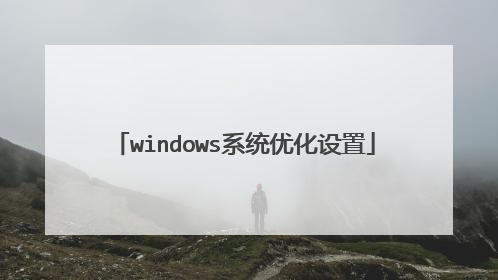
如何优化系统?
Windows XP是Microsoft推出的新一代Windows操作系统,虽然Windows XP称得上是至今功能最强大的操作系统,但与以往的Windows操作系统一样,新安装的Windows XP系统并不是处于最佳的状态,存在着一些用户不必使用和不曾使用的程序。大家可以再利用一些技巧来修改原本设定值来优化Windows XP。下面我们就从几个方面阐述一下Windows XP进行的优化。 一. 启动优化1、关掉一些伴随着Windows启动的程序及常驻程序。选择"开始"菜单-->"运行",输入msconfig进入"系统配置应用程序",在[启动]栏关掉不必要的程序,将方框中的勾勾取消,关掉不必要的程序,不确定的程序不可以乱关,以免造成Windows错误。(先试试是否可以在软件本身取消常驻,不行再用此方法。),完成后按[应用],重开机即可。2、给Windows XP设定一个固定的IP地址。Windows XP虽然进到桌面的速度相当的快,但是运行动作却是一步步来的,你必须要等一段时间才能真的运行程序。如果你的机器装网卡的话,Windows XP会在进入到桌面后会自动搜寻IP地址,所以如果你没有设定一个固定的IP地址的话,它便会浪费许多的时间在搜寻IP地址上面。3、降低磁盘扫描时间。Windows XP若非正常关机,当再次启动时系统将会自动执行磁盘扫描程序。在开始扫描前将花费10秒钟的等待时间。此时可依次打开“开始→运行”对话框并键入“CMD”,单击“确定”按钮后进入Windows XP的命令提示符模式。在命令提示符后输入“CHKNTFS /T:x”即可(输入时不含引号,x为等待时间),比如输入“CHKNTFS /T:0”,则表示无需等待时间;输入“CHKNTFS /T:3”,则表示等待时间为3秒钟。4、减少操作系统的等待时间。若安装了多操作系统,那么多操作系统启动菜单中会发现默认的等待时间是30秒。点击“我的电脑”,选择“系统属性”对话框,单击“高级”选项卡,在“启动和故障恢复”区域中单击“设置”按钮,分别勾选设置页面中“显示操作系统列表的时间”和“在需要时显示恢复选项的时间”选项前的复选框,然后将这两项后的时间输入相应的数值以减少等待时间,单击“确定”按钮就可以了。除了上述四种方法外,我们还可以在注册表中对启动项目进行设定、关闭不必要的系统服务,此外平时经常利用磁盘清理工具、磁盘碎片整理程序也可以在某种程序上提高系统启动速度。二. 登陆优化1、缩短关闭"处理程序"时等待时间。选择"开始"菜单-->"运行",输入regedit,弹出注册表编辑器,寻找[HKEY_CURRENT_USERControlPanelDesktop],在右边的窗口中选择WaitToKillAppTimeout,按鼠标右键,选择“修改”,将其数值资料改为1000即关闭"处理程序"时等待1秒(默认值为:20000)。2、缩短"处理程序"出错时等待的时间。选择"开始"菜单-->"运行",输入regedit弹出注册表编辑器,寻找[HKEY_CURRENT_USERControlPanelDesktop]在右边的窗口中,选择HungAppTimeout,按鼠标右键,选择“修改”,将其数值资料改为200,即"处理程序"出错时等待0.5秒(默认值为:5000)。3、让系统自动关闭停止响应的程序。选择"开始"菜单-->"运行",输入regedit,弹出注册表编辑器,寻找[HKEY_CURRENT_USERControlPanelDesktop],在右边的窗口中选择AutoEndTasks,按鼠标右键,选择“修改”,将其数值资料改为1(默认值为:0)。4、加快菜单显示速度。选择"开始"菜单-->"运行",输入regedit,弹出注册表编辑器,寻找[HKEY_CURRENT_USERControlPanelDesktop],在右边的窗口中选择MenuShowDelay,按鼠标右键,选择“修改”,将其数值资料改为100或更小(默认值为:400),建议不要使用0,因为如此一来只要鼠标一不小心触碰到"所有程序",整条菜单就会跑出来,那这乱了套。5、缩短等待时间。选择"开始"菜单-->"运行",输入regedit,在弹出的注册表编辑器里寻找[HKEY_LOCAL_MACHINESystemCurrentControlSetControl],在右边的窗口中选择WaitToKillServiceTimeout按鼠标右键,选择“修改”,将其数值资料改为1000或更小(原始设定:20000)。三. 内存优化Windows XP是一个很出色的操作系统,但它对内存的要求是在是惊人,即使是128兆内存,也会出现系统内存不足导致速度缓慢的问题。在Windows XP中,加入了很多崭新的功能,这些功能可是内存的占用大户,我们只要把这些不常用的功能关闭,那么128兆内存对我们来说已经是绰绰有余了。1、取消“自动更新”,自动更新提醒用户升级自己的系统,它将常驻内存,所以我们把“自动升级”功能关闭掉,改为“手动升级”。具体操作为:右键单击“我的电脑”,点击属性,点击“自动更新”,在“通知设置”一栏选择“关闭自动更新。2、取消“系统还原”,XP的系统还原功能对大多数用户来说,没什么太大作用,所以我们决定要关闭它以节约内存。具体操作为:右键单击“我的电脑”,点击属性,会弹出来系统属性对话框,点击“系统还原”,在“在所有驱动器上关闭系统还原”选项上打勾。3、关闭“远程桌面”,XP的这个功能只是提供网络上互操作。对于普通用户来说这个功能就显得多余了,所以我们把它关掉,不让它在那儿白白浪费内存。4、关闭“自动发送错误”功能,发送错误给微软,这就是XP中的“自动发送错误”功能,对我们而言出错发送给微软没有任何意义,所以我们应该义无反顾的把这项功能关掉。右键单击“我的电脑”,点击属性,点击“高级”→“错误汇报”,选择“禁用错误汇报”功能。5、关闭“视觉效果”中不需要的效果,Windows XP的操用界面的确是很好看,好看的背后是以消耗大量内存作为代价的,相对于速度和美观而言,我们还是宁愿选择前者,右键单击“我的电脑”,点击属性,点击“高级”,在“性能”一栏中,点击“设置”,点击“视觉效果”,在这里把所有特殊的外观设置都关闭掉,我们就可以省下“一大笔”内存。6、关闭“Internet时间同步”功能,“Internet时间同步”,就是使你的计算机时钟每周和Internet时间服务器进行一次同步,这样你的系统时间就会是精确的,不过这个功能对我们来说用处不大,而且还可能引起死机的问题。所以我们要把它关掉。7、关闭多余的服务,Windows XP和Windows 2000一样可以作为诸如http服务、smtp服务、ftp服务,这些服务为常驻内存,所以每当Windows XP启动时,随之也启动了许多服务,有很多服务对于我们这些普通用户来说是完全没用的,所以关掉它们是一个很好的选择。四. 硬盘优化1、使用NTFS的文件系统格式安装。Windows XP NTFS的文件系统相较于FAT32多了文件保密,压缩,使用权限及磁盘配额的管理功能。因此在文件安全及保密性来说较FAT32高。且以NTFS文件系统下安装的操作系统会将不常用的文件压缩起来,所以跟FAT32比起来又节省了相当的空间,因此若是用以FAT32文件系统下安装的操作系统(如Windows98...)就可能无法正确的读取NTFS中的文件。另外在扇区中愈安装愈多资料的情况下,NTFS在运行的效能上较FAT32文件系统好上许多。因此在这里建议大家使用NTFS文件系统来安装Windows XP系统。2、把IDE设备设置为DMA传输模式。由于某些原因,Windows XP有时会在IDE通道上使用PIO并行输入输出传输模式,而不是DMA模式。如果有这种情况,用户可以手动把IDE通道改为DMA模式,这样可以减少该设备占用的CPU周期。打开设备管理器(右键点击我的电脑,选属性,点选硬件选项卡,点击“设备管理器”打开),然后点击展开“IDE ATA/ATAPI 控制器”分支,双击“Primary IDE Channel”,点击高级设置。检查“传输模式”下拉菜单,把它们全部设为DMA If Available(允许情况下使用DMA),点击确定。再用同样的方式修改每一个IDE控制器。3、删除网页缓存内容 。进入控制面板,双击“Internet选项”进入到"Internet属性”,在[常规]中的“Internet 临时文件”下面点击"删除文件",并将"删除所有脱机内容"打勾,按下"确定"。另外在[常规]中还有一个[历史纪录](History)也顺便删一删。删除一些Temp暂存盘:像是“E:WINDOWSTEMP"(注:我的XP装在E盘上。),"EocumentsandSettings(使用者名称)LocalSettingsTemp"和一些软件专属的Temp(大部分应该都可以在软件本身中设定)也一起删除。4、定期的进行磁盘整理。硬盘长期使用,程序软件又安装又删的情况下,会照成扇区中连续的文件破碎,以致硬盘在搜寻资料时,便要花上较多的时间,影响效能。所以定期的做好磁盘整理的工作是绝对有必要的。这次Windows XP在磁盘整理方面较windows98的整理程式有显著的进步,至少不像以前要花上许多的时间,若是使用者嫌Windows本身的整理程序不好,也可以使用Norton的Speeddisk。五. 网络优化1、快速浏览局域网络的共享通常情况下,Windows XP在连接其他计算机时,会全面检查对方机子上所有预定的任务,这个检查会让你等上30秒钟或更多时间。去掉的方法从注册表中找到“HKEY_LOCAL_MACHINESoftwareMicrosoftWindowsCurrent VersionExplorerRemoteComputerNameSpace”。在此键值下,会有个{D6277990-4C6A-11CF-8D87-00AA0060F5BF}键,把它删掉后,重新启动计算机,Windows XP就不再检查预定任务了,速度将明显提高。2、提高10/100M网卡传输速率选择“开始→连接到→显示所有连接”,双击网卡所用的连接,单击“属性”按钮,打开“属性”对话框,选择“高级”选项卡。在“属性”栏中选择“Link Speed/Duplex Mode”,紧接着在“设置值”栏中将“Auto Mode”更改为“10 Half Mode”。这样,手工将10/100M自适应网卡的属性强制为10M半双工模式,使网卡之间不进行自动协商,让网卡之间在传输数据时始终以10Mbps的速度进行,大大提高了网络之间的传输效率。此设置只对部分网卡有效。3、加速共享通常情况下,当Windows XP连接到其它计算机时,会检查对方机子上所有预定的任务——这真是多余,而且还会让你等上30秒钟,实在太糟糕了。 首先,在注册表中找到HKEY_LOCAL_MACHINESoftwareMicrosoftWindows/Current VersionExplorerRemoteComputerNameSpace。在这里面,应该有个 {D6277990-4C6A-11CF-87-00AA0060F5BF}键。只需把它删掉,重新启动计算机后,Windows就不再检查预定任务了,速度明显提高!4、解决WinXP执行时候停顿一下的问题开始——网络连接——本地连接,按右键,选择属性,选择“Internet协议(TCP/IP)”,点击属性,使用下面的IP地址:192.168.0.1,子网掩码:255.255.255.0,这样就好了,以后开机就不会停顿了。 通过上面这些简单的设置,相信可以为你提供了更佳的操作环境。希望这能给使用Windows XP的各位朋友,能更加轻松愉快体验Windows XP所带来的乐
◆一、系统优化设置 ◆1、系统常规优化1)关闭系统属性中的特效,这可是简单有效的提速良方。点击开始→控制面板→系统→高级→性能→设置→在视觉效果中,设置为调整为最佳性能→确定即可。2)“我的电脑”-“属性”-“高级”-“错误报告”-选择“禁用错误汇报”。3)再点“启动和故障恢复”-“设置”,将“将事件写入系统日志”、“发送管理警报”、“自动重新启动”这三项的勾去掉。再将下面的“写入调试信息”设置为“无”。4)“我的电脑”-“属性”-“高级”-“性能”-“设置”-“高级”,将虚拟内存值设为物理内存的2.5倍,将初始大小和最大值值设为一样(比如你的内存是256M,你可以设置为640M),并将虚拟内存设置在系统盘外(注意:当移动好后要将原来的文件删除)。5)将“我的文档”文件夹转到其他分区:右击“我的文档”-“属性“-“移动”,设置到系统盘以外的分区即可。6)将IE临时文件夹转到其他分区:打开IE浏览器,选择“工具“-“internet选项”-“常规”-“设置”-“移动文件夹”,设置设置到系统盘以外的分区即可。◆2、加速XP的开、关机1)首先,打开“系统属性”点“高级”选项卡,在“启动和故障恢复”区里打开“设置”,去掉“系统启动”区里的两个√,如果是多系统的用户保留“显示操作系统列表的时间”的√。再点“编辑”确定启动项的附加属性为/fastdetect而不要改为/nodetect,先不要加 /noguiboot属性,因为后面还要用到guiboot。2)接下来这一步很关键,在“系统属性”里打开“硬件”选项卡,打开“设备管理器”,展开“IDE ATA/ATAPI控制器”,双击打开“次要IDE通道”属性,点“高级设置”选项卡,把设备1和2的传送模式改为“DMA(若可用)”,设备类型如果可以选择“无”就选为“无”,点确定完成设置。同样的方法设置“主要IDE通道”。3)设置预读改善开机速度,打开注册表,找到HKEY_LOCAL_MACHINESYSTEMCurrentControlSetControlSession ManagerMemory ManagementPrefetchParameters,右边窗口将EnablePrefetcher的数值更改为1(0-禁用预读,1-预读应用程序,2-系统启动预读,3-前两者皆预读)。电脑是 PIII 800MHz 以上的可以尝试将数值更改为4或5。4)顺便把关机也加速一下吧。打开注册表(开始-运行-regedit),单击“我的电脑”打开“编辑”菜单的“查找”,输入AutoEndTasks,点“查找下一个”。双击打开找到的结果修改“数值数据”为1(此项是让系统自动关闭停止响应的程序)。然后在AutoEndTasks的下面找到HungAppTimeout(将其“数值数据”设为2000或者更小,推荐设为200),再找到WaitToKillAppTimeout(将其“数值数据”设为2000或者更小,推荐设为1000)。在这里顺便也把菜单延迟的时间修改一下,在AutoEndTasks的下面找到MenuShowDelay,数值是以毫秒为单位,如果想去掉菜单延迟就设为0。修改后点“编辑”菜单,打开“查找下一个”(快捷键F3),继续查找,把找到的结果都安照上一步的方法修改(注意:数值要对应相同)。5)用上面的方法找到WaitToKillServiceTimeout并设置数值与WaitToKillAppTimeout相同。6)享受了极速重启的乐趣后我们再进一步加速一下启动的速度,打开“系统属性”-“高级”-“启动和故障恢复”设置,打开“系统启动”区的编辑,在fastdetect的后面加上/noguiboot,这样在启动的时候就不会再显示滚动条。如果你非常喜欢这个滚动条的显示这一步就不用做了。7)MsConfig。选择“运行”-“msconfig”。我们要动手脚的是“启动”选项卡,点击它,这个选项卡中显示了Windows启动时运行的所有程序。这里没有一个程序对Windows来说是生死悠关的,所以放心大胆地把不要的去掉。◆3、减少开机磁盘扫描等待时间选择“开始→运行”,在运行对话框中键入“chkntfs /t:0”,即可将磁盘扫描等待时间设置为0;如果要在计算机启动时忽略扫描某个分区,比如C盘,可以输入“chkntfs /x c:”命令;如果要恢复对C盘的扫描,可使用“chkntfs /d c:”命令,即可还原所有chkntfs默认设置,除了自动文件检查的倒计时之外。◆4、关掉调试器Dr. Watson运行drwtsn32,把除了“转储全部线程上下文”之外的全都去掉。否则一旦有程序出错,硬盘会响很久,而且会占用很多空间。如果你以前遇到过这种情况,请查找user.dmp文件并删掉,可能会省掉几十M的空间。这是出错程序的现场,对我们没用。然后打开注册表,找到HKEY_LOCAL_MACHINESOFTWAREMicrosoftWindows NTCurrentVersionAeDebug子键分支,双击在它下面的Auto键值名称,将其“数值数据”改为0,最后按F5刷新使设置生效,这样就彻底来取消它的运行了。另外蓝屏时出现的memory.dmp也可删掉。在“我的电脑→属性→高级→设置→写入调试信息→选择无”。◆5、关闭“系统还原”鼠标右健单击桌面上的“我的电脑”,选择“属性”,找到“系统还原”去掉,这样可以节省好多空间。◆6、关闭“休眠支持” 休眠功能会占用不少的硬盘空间,如果使用得少不妨将其关闭。打开“控制面板”-“电源选项”-“休眠”选项卡,取消“启用休眠”复选框。
WinOptimizer:菜鸟也能优化系统(图) 运行软件,我们首先会看到图1所示的对话框,单击“输入注册码”,在这里输入所获得的正版序列号。图1 输入注册码然后会进入图2所示的主界面,由于提供了简体中文的语言界面,因此即使是初次上手,使用起来并不是太复杂。图2 软件主界面一、快速一键优化对于初级用户来说,他们可能无法理解磁盘优化、注册表清洁、自动启动程序、屏蔽IP Spam、加密和解密等专有的名词,因此如果按照主界面上的Cleaning Tools、Tuning Tools、File Tools、Tweaking Tools等四大类工具进行优化的话,恐怕会有一定的难度。在这种情况下,其实你可以选择主界面底端的“One-Click-Optimizer”,单击这个按钮,我们会看到图3所示的对话框,软件会告诉用户将进行网络清理(Internet Cleaner)、驱动清理(Drive Cleaner)、注册表清理(Registry Cleaner)等三项工具,鼠标移至下面的三个图标上,会显示出相应的复选框,你可以根据自己的需要决定是否选择其中的某一模块,最后单击“立即执行One-Click-Optimizer”按钮,Ashampoo WinOptimizer 2008就会自动开始系统垃圾的清理工作。图3 One-Click-Optimizer选项为了帮助用户了解清理过程中的详细信息,还会弹出一个对话框提示用户当前正在进行的操作。二、丰富的高级清理对于那些有一定操作经验的用户来说,“One-Click-Optimizer”的功能恐怕并不能满足他们的需要,其实我们完全可以选择手工优化,这样更有可操作性。Ashampoo WinOptimizer 2008一共提供了四大类的优化工具,这里简单介绍一下:1.Cleaning Tools:清理工具这一类的工具主要用于清理系统中的各种垃圾,“Drive Cleaner”工具可以帮助我们删除硬盘中不需要的文件及其它垃圾,包括临时文件和网络日志文件;“Registry Cleaner”可以删除注册表中的无效和过时的项目,例如各种无效的应用程序路径、帮助文件、系统声音等;“Internet Cleaner”可以清理IE、Firefox、Opera浏览器的Cookie文件、缓存文件、历史记录等信息(见图4)。图4 清理工具2.Tuning Tools:优化工具这一类的工具主要用于系统方方面面的优化(见图5),但也具有一定的危险性,“StartUp Tuner”可以清理掉不必要的启动项,包括不需要启动的系统服务、程序和IE插件(BHO);“Internet Tuner”主要是提供网络优化的功能,对拨号连接和Ccable Modem的用户比较有用,但对DSL Modem或路由器用户来说提高有限,用户选择当前网络连接的类型后,单击“自动优化”按钮,软件会自动在后台修改网络设置的参数;“IP Spam Blocker”可以关闭可能被用来传播广告的信使服务,不过这个模块在Windows Vista下是无法合适的,因为IP Spam所需要使用的Messaging服务已经被删除;或“Windows Standard Tools”可以帮助用户调用系统内置的基本工具,例如扫描磁盘、碎片整理、系统还原等最常用的工具。图5 优化工具3.File Tools:文件工具这一类的工具可以帮助用户进行文件的永久删除,“Disk Space Explorer”可以显示磁盘空间的使用情况,使用时首先在下拉列表框中选择一个磁盘分区,经过扫描之后,可以形成相关驱动器磁盘使用情况的报告,默认是使用饼状图表进行显示,相关文件夹所包括的文件数量、大小、百分比等数据都会清清楚楚的显示出来(见图6),当然你也可以切换到条状图表格式;“File Wiper”可以实现对文件所在磁盘区域进行3次、7次或35次的擦除操作,适合于对数据安全比较敏感的场合;“File Splitter & Joiner”可以帮助我们分割/合并文件;“File Encrypter & Decrypter”则是对文件进行加密和解密。图6 文件工具4.Tweaking Tools:调整工具这里提供了Defrag 2、System-Information、System-Benchmark等三个调整工具(见图7),可以完成磁盘碎片整理、系统信息查看(包括硬件、磁盘、软件等方面)、性能测试等方面的任务。图7 调整工具三、多样的实用功能通过刚才的介绍,相信朋友们对于的基本操作和优化要领已经有了一定的了解,其实由于整体界面支持简体中文显示,因此操作起来应该就不成为什么问题。下面,笔者再介绍几个比较实用的技巧:技巧1:了解某类文件的数量和百分比很多时候,你可能需要了解某一类文件在磁盘上的总数量和所占空间的百分比,如果使用Windows的搜索功能,速度既慢而且也不便于统计。切换到“File Tools”标签页,调用“DispSpace Explorer”工具,选定磁盘分析之后,选择按照文件格式进行类型分析并显示空间占用,默认的文件类型有音频文件、视频文件、图像文件、压缩文件、文档、程序文件,选择后会快速分析出某一类文件的数量和所占磁盘空间的百分比,例如图8即是视频文件的数量和百分比,是不是很简单?图8 视频文件的数量和百分比技巧2:查看操作系统的安装密钥操作系统的安装密钥是很容易遗忘的,即使抄在纸上,也不是一个好方法,而可以帮助我们很轻松的查看到这个密钥。进入“Tweaking Tools”标签页,选择“System Information”,在左侧任务窗格中选择“软件”,如图9所示,我们很快就可以看到相关信息了。图9 查看系统安装密钥技巧3:整机性能测试我们知道,系统的速度主要取决于硬件组成和所使用的操作系统,Ashampoo WinOptimizer 2008可以帮助用户测量系统速度并与其他的计算机进行比较。切换到“Tweaking Tools”标签页,在这里选择“System-Benchmark”,进入测试界面后选择“开始基准测试”,大致需要60秒左右的时间,测试完成后软件会将用户当前系统的成绩放入一个大的对比列表(见图10),这样用户即可分辨自己的计算机处在一个什么样的性能水平上。图10 整机性能测试 虽然Ashampoo WinOptimizer 2008提供了简体中文的语言支持,但在部分对话框和分析报告之中,中文的文件或文件夹仍然无法正常显示,此时我们看到的只是一个个的方框而已,操作起来有一些小小的不便,不过不影响整体的使用。
去网上下一个超级兔子
WHHB5241
◆一、系统优化设置 ◆1、系统常规优化1)关闭系统属性中的特效,这可是简单有效的提速良方。点击开始→控制面板→系统→高级→性能→设置→在视觉效果中,设置为调整为最佳性能→确定即可。2)“我的电脑”-“属性”-“高级”-“错误报告”-选择“禁用错误汇报”。3)再点“启动和故障恢复”-“设置”,将“将事件写入系统日志”、“发送管理警报”、“自动重新启动”这三项的勾去掉。再将下面的“写入调试信息”设置为“无”。4)“我的电脑”-“属性”-“高级”-“性能”-“设置”-“高级”,将虚拟内存值设为物理内存的2.5倍,将初始大小和最大值值设为一样(比如你的内存是256M,你可以设置为640M),并将虚拟内存设置在系统盘外(注意:当移动好后要将原来的文件删除)。5)将“我的文档”文件夹转到其他分区:右击“我的文档”-“属性“-“移动”,设置到系统盘以外的分区即可。6)将IE临时文件夹转到其他分区:打开IE浏览器,选择“工具“-“internet选项”-“常规”-“设置”-“移动文件夹”,设置设置到系统盘以外的分区即可。◆2、加速XP的开、关机1)首先,打开“系统属性”点“高级”选项卡,在“启动和故障恢复”区里打开“设置”,去掉“系统启动”区里的两个√,如果是多系统的用户保留“显示操作系统列表的时间”的√。再点“编辑”确定启动项的附加属性为/fastdetect而不要改为/nodetect,先不要加 /noguiboot属性,因为后面还要用到guiboot。2)接下来这一步很关键,在“系统属性”里打开“硬件”选项卡,打开“设备管理器”,展开“IDE ATA/ATAPI控制器”,双击打开“次要IDE通道”属性,点“高级设置”选项卡,把设备1和2的传送模式改为“DMA(若可用)”,设备类型如果可以选择“无”就选为“无”,点确定完成设置。同样的方法设置“主要IDE通道”。3)设置预读改善开机速度,打开注册表,找到HKEY_LOCAL_MACHINESYSTEMCurrentControlSetControlSession ManagerMemory ManagementPrefetchParameters,右边窗口将EnablePrefetcher的数值更改为1(0-禁用预读,1-预读应用程序,2-系统启动预读,3-前两者皆预读)。电脑是 PIII 800MHz 以上的可以尝试将数值更改为4或5。4)顺便把关机也加速一下吧。打开注册表(开始-运行-regedit),单击“我的电脑”打开“编辑”菜单的“查找”,输入AutoEndTasks,点“查找下一个”。双击打开找到的结果修改“数值数据”为1(此项是让系统自动关闭停止响应的程序)。然后在AutoEndTasks的下面找到HungAppTimeout(将其“数值数据”设为2000或者更小,推荐设为200),再找到WaitToKillAppTimeout(将其“数值数据”设为2000或者更小,推荐设为1000)。在这里顺便也把菜单延迟的时间修改一下,在AutoEndTasks的下面找到MenuShowDelay,数值是以毫秒为单位,如果想去掉菜单延迟就设为0。修改后点“编辑”菜单,打开“查找下一个”(快捷键F3),继续查找,把找到的结果都安照上一步的方法修改(注意:数值要对应相同)。5)用上面的方法找到WaitToKillServiceTimeout并设置数值与WaitToKillAppTimeout相同。6)享受了极速重启的乐趣后我们再进一步加速一下启动的速度,打开“系统属性”-“高级”-“启动和故障恢复”设置,打开“系统启动”区的编辑,在fastdetect的后面加上/noguiboot,这样在启动的时候就不会再显示滚动条。如果你非常喜欢这个滚动条的显示这一步就不用做了。7)MsConfig。选择“运行”-“msconfig”。我们要动手脚的是“启动”选项卡,点击它,这个选项卡中显示了Windows启动时运行的所有程序。这里没有一个程序对Windows来说是生死悠关的,所以放心大胆地把不要的去掉。◆3、减少开机磁盘扫描等待时间选择“开始→运行”,在运行对话框中键入“chkntfs /t:0”,即可将磁盘扫描等待时间设置为0;如果要在计算机启动时忽略扫描某个分区,比如C盘,可以输入“chkntfs /x c:”命令;如果要恢复对C盘的扫描,可使用“chkntfs /d c:”命令,即可还原所有chkntfs默认设置,除了自动文件检查的倒计时之外。◆4、关掉调试器Dr. Watson运行drwtsn32,把除了“转储全部线程上下文”之外的全都去掉。否则一旦有程序出错,硬盘会响很久,而且会占用很多空间。如果你以前遇到过这种情况,请查找user.dmp文件并删掉,可能会省掉几十M的空间。这是出错程序的现场,对我们没用。然后打开注册表,找到HKEY_LOCAL_MACHINESOFTWAREMicrosoftWindows NTCurrentVersionAeDebug子键分支,双击在它下面的Auto键值名称,将其“数值数据”改为0,最后按F5刷新使设置生效,这样就彻底来取消它的运行了。另外蓝屏时出现的memory.dmp也可删掉。在“我的电脑→属性→高级→设置→写入调试信息→选择无”。◆5、关闭“系统还原”鼠标右健单击桌面上的“我的电脑”,选择“属性”,找到“系统还原”去掉,这样可以节省好多空间。◆6、关闭“休眠支持” 休眠功能会占用不少的硬盘空间,如果使用得少不妨将其关闭。打开“控制面板”-“电源选项”-“休眠”选项卡,取消“启用休眠”复选框。
WinOptimizer:菜鸟也能优化系统(图) 运行软件,我们首先会看到图1所示的对话框,单击“输入注册码”,在这里输入所获得的正版序列号。图1 输入注册码然后会进入图2所示的主界面,由于提供了简体中文的语言界面,因此即使是初次上手,使用起来并不是太复杂。图2 软件主界面一、快速一键优化对于初级用户来说,他们可能无法理解磁盘优化、注册表清洁、自动启动程序、屏蔽IP Spam、加密和解密等专有的名词,因此如果按照主界面上的Cleaning Tools、Tuning Tools、File Tools、Tweaking Tools等四大类工具进行优化的话,恐怕会有一定的难度。在这种情况下,其实你可以选择主界面底端的“One-Click-Optimizer”,单击这个按钮,我们会看到图3所示的对话框,软件会告诉用户将进行网络清理(Internet Cleaner)、驱动清理(Drive Cleaner)、注册表清理(Registry Cleaner)等三项工具,鼠标移至下面的三个图标上,会显示出相应的复选框,你可以根据自己的需要决定是否选择其中的某一模块,最后单击“立即执行One-Click-Optimizer”按钮,Ashampoo WinOptimizer 2008就会自动开始系统垃圾的清理工作。图3 One-Click-Optimizer选项为了帮助用户了解清理过程中的详细信息,还会弹出一个对话框提示用户当前正在进行的操作。二、丰富的高级清理对于那些有一定操作经验的用户来说,“One-Click-Optimizer”的功能恐怕并不能满足他们的需要,其实我们完全可以选择手工优化,这样更有可操作性。Ashampoo WinOptimizer 2008一共提供了四大类的优化工具,这里简单介绍一下:1.Cleaning Tools:清理工具这一类的工具主要用于清理系统中的各种垃圾,“Drive Cleaner”工具可以帮助我们删除硬盘中不需要的文件及其它垃圾,包括临时文件和网络日志文件;“Registry Cleaner”可以删除注册表中的无效和过时的项目,例如各种无效的应用程序路径、帮助文件、系统声音等;“Internet Cleaner”可以清理IE、Firefox、Opera浏览器的Cookie文件、缓存文件、历史记录等信息(见图4)。图4 清理工具2.Tuning Tools:优化工具这一类的工具主要用于系统方方面面的优化(见图5),但也具有一定的危险性,“StartUp Tuner”可以清理掉不必要的启动项,包括不需要启动的系统服务、程序和IE插件(BHO);“Internet Tuner”主要是提供网络优化的功能,对拨号连接和Ccable Modem的用户比较有用,但对DSL Modem或路由器用户来说提高有限,用户选择当前网络连接的类型后,单击“自动优化”按钮,软件会自动在后台修改网络设置的参数;“IP Spam Blocker”可以关闭可能被用来传播广告的信使服务,不过这个模块在Windows Vista下是无法合适的,因为IP Spam所需要使用的Messaging服务已经被删除;或“Windows Standard Tools”可以帮助用户调用系统内置的基本工具,例如扫描磁盘、碎片整理、系统还原等最常用的工具。图5 优化工具3.File Tools:文件工具这一类的工具可以帮助用户进行文件的永久删除,“Disk Space Explorer”可以显示磁盘空间的使用情况,使用时首先在下拉列表框中选择一个磁盘分区,经过扫描之后,可以形成相关驱动器磁盘使用情况的报告,默认是使用饼状图表进行显示,相关文件夹所包括的文件数量、大小、百分比等数据都会清清楚楚的显示出来(见图6),当然你也可以切换到条状图表格式;“File Wiper”可以实现对文件所在磁盘区域进行3次、7次或35次的擦除操作,适合于对数据安全比较敏感的场合;“File Splitter & Joiner”可以帮助我们分割/合并文件;“File Encrypter & Decrypter”则是对文件进行加密和解密。图6 文件工具4.Tweaking Tools:调整工具这里提供了Defrag 2、System-Information、System-Benchmark等三个调整工具(见图7),可以完成磁盘碎片整理、系统信息查看(包括硬件、磁盘、软件等方面)、性能测试等方面的任务。图7 调整工具三、多样的实用功能通过刚才的介绍,相信朋友们对于的基本操作和优化要领已经有了一定的了解,其实由于整体界面支持简体中文显示,因此操作起来应该就不成为什么问题。下面,笔者再介绍几个比较实用的技巧:技巧1:了解某类文件的数量和百分比很多时候,你可能需要了解某一类文件在磁盘上的总数量和所占空间的百分比,如果使用Windows的搜索功能,速度既慢而且也不便于统计。切换到“File Tools”标签页,调用“DispSpace Explorer”工具,选定磁盘分析之后,选择按照文件格式进行类型分析并显示空间占用,默认的文件类型有音频文件、视频文件、图像文件、压缩文件、文档、程序文件,选择后会快速分析出某一类文件的数量和所占磁盘空间的百分比,例如图8即是视频文件的数量和百分比,是不是很简单?图8 视频文件的数量和百分比技巧2:查看操作系统的安装密钥操作系统的安装密钥是很容易遗忘的,即使抄在纸上,也不是一个好方法,而可以帮助我们很轻松的查看到这个密钥。进入“Tweaking Tools”标签页,选择“System Information”,在左侧任务窗格中选择“软件”,如图9所示,我们很快就可以看到相关信息了。图9 查看系统安装密钥技巧3:整机性能测试我们知道,系统的速度主要取决于硬件组成和所使用的操作系统,Ashampoo WinOptimizer 2008可以帮助用户测量系统速度并与其他的计算机进行比较。切换到“Tweaking Tools”标签页,在这里选择“System-Benchmark”,进入测试界面后选择“开始基准测试”,大致需要60秒左右的时间,测试完成后软件会将用户当前系统的成绩放入一个大的对比列表(见图10),这样用户即可分辨自己的计算机处在一个什么样的性能水平上。图10 整机性能测试 虽然Ashampoo WinOptimizer 2008提供了简体中文的语言支持,但在部分对话框和分析报告之中,中文的文件或文件夹仍然无法正常显示,此时我们看到的只是一个个的方框而已,操作起来有一些小小的不便,不过不影响整体的使用。
去网上下一个超级兔子
WHHB5241

如何做系统优化
一、系统优化设置 1、系统常规优化1)关闭系统属性中的特效。点击开始→控制面板→系统→高级→性能→设置→在视觉效果中,设置为调整为最佳性能→确定即可。2)“我的电脑”-“属性”-“高级”-“错误报告”-选择“禁用错误汇报”。3)再点“启动和故障恢复”-“设置”,将“将事件写入系统日志”、“发送管理警报”、“自动重新启动”这三项的勾去掉。再将下面的“写入调试信息”设置为“无”。4)“我的电脑”-“属性”-“高级”-“性能”-“设置”-“高级”,将虚拟内存值设为物理内存的2.5倍,将初始大小和最大值值设为一样,并将虚拟内存设置在系统盘外。5)将“我的文档”文件夹转到其他分区:右击“我的文档”-“属性“-“移动”,设置到系统盘以外的分区。6)将IE临时文件夹转到其他分区。打开IE浏览器,选择“工具“-“internet选项”-“常规”-“设置”-“移动文件夹”,设置设置到系统盘以外的分区。2、加速XP的开、关机1)打开“系统属性”点“高级”选项卡,在“启动和故障恢复”区里打开“设置”,去掉“系统启动”区里的两个√,如果是多系统的用户保留“显示操作系统列表的时间”的√。再点“编辑”确定启动项的附加属性为/fastdetect而不要改为/nodetect,先不要加 /noguiboot属性,因为后面还要用到guiboot。2)在“系统属性”里打开“硬件”选项卡,打开“设备管理器”,展开“IDE ATA/ATAPI控制器”,双击打开“次要IDE通道”属性,点“高级设置”选项卡,把设备1和2的传送模式改为“DMA(若可用)”,设备类型如果可以选择“无”就选为“无”,点确定完成设置。同样的方法设置“主要IDE通道”。3)设置预读改善开机速度,打开注册表,找到HKEY_LOCAL_MACHINESYSTEMCurrentControlSetControlSession ManagerMemory ManagementPrefetchParameters,右边窗口将EnablePrefetcher的数值更改为1(0-禁用预读,1-预读应用程序,2-系统启动预读,3-前两者皆预读)。电脑是 PIII 800MHz 以上的可以尝试将数值更改为4或5。4)关机加速。打开注册表(开始-运行-regedit),单击“我的电脑”打开“编辑”菜单的“查找”,输入AutoEndTasks,点“查找下一个”。双击打开找到的结果修改“数值数据”为1(此项是让系统自动关闭停止响应的程序)。然后在AutoEndTasks的下面找到HungAppTimeout,将其“数值数据”设为2000或者更小,推荐设为200,再找到WaitToKillAppTimeout,将其“数值数据”设为2000或者更小,推荐设为1000。在这里顺便也把菜单延迟的时间修改一下,在AutoEndTasks的下面找到MenuShowDelay,数值是以毫秒为单位,如果想去掉菜单延迟就设为0。修改后点“编辑”菜单,打开“查找下一个”(快捷键F3),继续查找,把找到的结果都安照上一步的方法修改(注意:数值要对应相同)。5)用上面的方法找到WaitToKillServiceTimeout并设置数值与WaitToKillAppTimeout相同。6)享受了极速重启的乐趣后我们再进一步加速一下启动的速度,打开“系统属性”-“高级”-“启动和故障恢复”设置,打开“系统启动”区的编辑,在fastdetect的后面加上/noguiboot,这样在启动的时候就不会再显示滚动条。如果你非常喜欢这个滚动条的显示这一步就不用做了。7)MsConfig。选择“运行”-“msconfig”。我们要动手脚的是“启动”选项卡,点击它,这个选项卡中显示了Windows启动时运行的所有程序。这里没有一个程序对Windows来说是生死悠关的,所以放心大胆地把不要的去掉。3、减少开机磁盘扫描等待时间选择“开始→运行”,在运行对话框中键入“chkntfs /t:0”,即可将磁盘扫描等待时间设置为0;如果要在计算机启动时忽略扫描某个分区,比如C盘,可以输入“chkntfs /x c:”命令;如果要恢复对C盘的扫描,可使用“chkntfs /d c:”命令,即可还原所有chkntfs默认设置,除了自动文件检查的倒计时之外。4、关掉调试器Dr. Watson运行drwtsn32,把除了“转储全部线程上下文”之外的全都去掉。否则一旦有程序出错,硬盘会响很久,而且会占用很多空间。如果你以前遇到过这种情况,请查找user.dmp文件并删掉,可能会省掉几十M的空间。这是出错程序的现场,对我们没用。然后打开注册表,找到HKEY_LOCAL_MACHINESOFTWAREMicrosoftWindows NTCurrentVersionAeDebug子键分支,双击在它下面的Auto键值名称,将其“数值数据”改为0,最后按F5刷新使设置生效,这样就彻底来取消它的运行了。另外蓝屏时出现的memory.dmp也可删掉。在“我的电脑→属性→高级→设置→写入调试信息→选择无”。5、关闭“系统还原”鼠标右健单击桌面上的“我的电脑”,选择“属性”,找到“系统还原”去掉,这样可以节省好多空间。6、关闭“休眠支持”休眠功能会占用不少的硬盘空间,如果使用得少不妨将其关闭。打开“控制面板”-“电源选项”-“休眠”选项卡,取消“启用休眠”复选框。7、取消对ZIP压缩文件的支持点击开始→运行,敲入:“regsvr32 /u zipfldr.dll”双引号中间的,然后回车确认即可,成功的标志是出现个提示窗口,内容大致为:zipfldr.dll中的Dll UnrgisterServer成功。8、不加载DLL文件(卸载无用的动态链接)找到注册表如下位置:HKEY_LOCAL_MACHINESOFTWAREMicrosoftWindowsCurrentVersionExplorer,接下来建立一个名为AlwaysUnloadDLL,值为1的双字节值。如果想要去除这项优化,只需把该键值设为0(也可以干脆把键删掉)。9、关闭错误报告在“系统属性”对话框中选择“高级”选项卡,单击“错误报告”按钮,在弹出的“错误汇报”对话框中,选择“禁用错误汇报”单选项,最后单击“确定”即可。10、加快窗口显示速度打开注册表编辑器,找到HKEY_CURRENT_USERControl PanelDesktopWindowMetrics,右边窗口找到MinAniMate键值,把它改为0。11、关闭自动更新“我的电脑”右键,选择“属性”-“自动更新”-“关闭自动更新,我将手动更新计算机”,单击“确定”。12、加快开始菜单的显示打开注册表编辑器,找"HKEY_CURRENT_USERControl PanelDesktopMenuShowDelay"主键,适当调小该键值,最低可设为“0”。如果此方法无效,请从“控制面板”-“显示属性”-“显示效果”-“高级”,将"show menu shadow"项的选择取消,便可加快开始菜单的显示。13、关闭磁盘索引打开我的电脑-右击驱动器-“属性”-取消“使用索引以便快速查找文件”。14、加快自动刷新率运行注册表编辑器,找HKEY_LOCAL_MACHINEystemCurrentControlSetControlUpdate,将Dword[UpdateMode]的数值数据更改为[0]。15、关闭自动重新启动功能WindowsXP遇到严重问题时会突然重新开机,可从注册表将此功能取消。打开注册表编辑器,找到“HKEY_LOCAL_MACHINESYSTEMCurrentControlSetControlCrashControl”将AutoReboot键的Dword值更改为0。16、关闭不必要的服务1)NetMeeting Remote Desktop Sharing:允许受权的用户通过NetMeeting在网络上互相访问对方。这项服务对大多数个人用户并没有多大用处,况且服务的开启还会带来安全问题,因为上网时该服务会把用户名以明文形式发送到连接它的客户端,黑客的嗅探程序很容易就能探测到这些账户信息。2)Universal Plug and Play Device Host:此服务是为通用的即插即用设备提供支持。这项服务存在一个安全漏洞,运行此服务的计算机很容易受到攻击。攻击者只要向某个拥有多台Win XP系统的网络发送一个虚假的UDP包,就可能会造成这些Win XP主机对指定的主机进行攻击(DDoS)。另外如果向该系统1900端口发送一个UDP包,令“Location”域的地址指向另一系统的chargen端口,就有可能使系统陷入一个死循环,消耗掉系统的所有资源(需要安装硬件时需手动开启)。3)Messenger:俗称信使服务,电脑用户在局域网内可以利用它进行资料交换(传输客户端和服务器之间的Net Send和Alerter服务消息,此服务与Windows Messenger无关。如果服务停止,Alerter消息不会被传输)。这是一个危险而讨厌的服务,Messenger服务基本上是用在企业的网络管理上,但是垃圾邮件和垃圾广告厂商,也经常利用该服务发布弹出式广告,标题为“信使服务”。而且这项服务有漏洞,MSBlast和Slammer病毒就是用它来进行快速传播的。4)Terminal Services:允许多位用户连接并控制一台机器,并且在远程计算机上显示桌面和应用程序。如果你不使用Win XP的远程控制功能,可以禁止它。5)Remote Registry:使远程用户能修改此计算机上的注册表设置。注册表可以说是系统的核心内容,一般用户都不建议自行更改,更何况要让别人远程修改,所以这项服务是极其危险的。6)Fast User Switching Compatibility:在多用户下为需要协助的应用程序提供管理。Windows XP允许在一台电脑上进行多用户之间的快速切换,但是这项功能有个漏洞,当你点击“开始→注销→快速切换”,在传统登录方式下重复输入一个用户名进行登录时,系统会认为是暴力破解,而锁定所有非管理员账户。如果不经常使用,可以禁止该服务。或者在“控制面板→用户账户→更改用户登录或注销方式”中取消“使用快速用户切换”。7)Telnet:允许远程用户登录到此计算机并运行程序,并支持多种 TCP/IP Telnet客户,包括基于 UNIX 和 Windows 的计算机。又一个危险的服务,如果启动,远程用户就可以登录、访问本地的程序,甚至可以用它来修改你的ADSL Modem等的网络设置。除非你是网络专业人员或电脑不作为服务器使用,否则一定要禁止它。8)Performance Logs And Alerts:收集本地或远程计算机基于预先配置的日程参数的性能数据,然后将此数据写入日志或触发警报。为了防止被远程计算机搜索数据,坚决禁止它。9)Remote Desktop Help Session Manager:如果此服务被终止,远程协助将不可用。10)TCP/IP NetBIOS Helper:NetBIOS在Win 9X下就经常有人用它来进行攻击,对于不需要文件和打印共享的用户,此项也可以禁用。二、硬件优化设置1、关掉不用的设备在设备管理器中,将PCMCIA卡、调制解调器、红外线设备、打印机端口(LPT1)或者串口(COM1)等不常用的设备停用,在要停用设备属性对话框中的“常规”选项卡中选择“不要使用这个设备(停用)”。当需要使用这些设备时再从设备管理器中启用它们。2、内存性能优化WindowsXP中有几个选项可以优化内存性能,它们全都在注册表下面位置:HKEY_LOCAL_MACHINESYSTEMCurrentControlSetControlSession ManagerMemory Management1)禁用内存页面调度(Paging Executive)XP会把内存中的片断写入硬盘,我们可以阻止它这样做,让数据保留在内存中,从而提升系统性能。256M以上内存才使用这个设置。把“DisablePagingExecutive”的值从0改为1就可以禁止内存页面调度了。2)提升系统缓存必须有256M以上的内存,才激活它。把LargeSystemCache键值从0改为1,一般来说,这项优化会使系统性能得到相当的提升,但也有可能会使某些应用程序性能降低。3)输入/输出性能内存大于256M才更改这里的值,这个优化只对server(服务器)用户才有实在意义,它能够提升系统进行大容量文件传输时的性能。建一个DWORD(双字节值)键值,命名为IOPageLockLimit,数值设8M-16M字节之间性能最好,具体设什么值,可试试哪个值可获得最佳性能。这个值是用字节来计算的,比如你要分配12M,就是12×1024×1024,也就是12582912。三、网络优化设置1、优化网上邻居WindowsXP使用网上邻居时,首先会搜索自己的共享目录和可作为网络共享的打印机以及计划任务中和网络相关的计划任务,然后才显示出来,这样会直接影响计算机的运行速度,如果不必要的话,应将其删除。在注册表编辑器中找到 HKEY_LOCAL_MACHINEsofewareMicrosoftWindowsCurrent VersionExplorerRemoteComputerNameSpace,删除其下的{2227A280-3AEA-1069-A2DE08002B30309D}(打印机)和{D6277990-4C6A-11CF-8D87-00AA0060F5BF}(计划任务)。2、解决WinXP运行时停顿问题开始-网络连接-本地连接-选择属性-选择“Internet协议(TCP/IP)”属性,改IP地址:192.168.0.2 子网掩码:255.255.255.0 默认网关 192.168.0.1。3、让XP自动连网打开拨号连接属性,把“提示名称、密码、凭证等”的勾去掉,然后把该拨号放到“启动”即完成。4、优化防火墙1)启用或禁用Internet连接防火墙,打开“网络连接”,右击要保护的连接,然后在属性框中选“高级”-“设置”-“启用”;2)启用或禁用安全日志记录选项,右击启用防火墙的连接,在其属性框中选“高级”-“设置”-“高级”-“安全日志记录设置”,把两项勾去掉即可。5、提高10/100M网卡传输速率右键网卡所用的连接,打开“属性”对话框,选择所用网卡“配置”,“高级”栏中选择“Link Speed/Duplex Mode”,紧接着在“设置值”栏中将“Auto Mode”更改为“10 Half Mode”。这样,手工将10/100M自适应网卡的属性强制为10M半双工模式,使网卡之间不进行自动协商,让网卡之间在传输数据时始终以10Mbps的速度进行,大大提高了网络之间的传输效率。此设置只对部分网卡有效。6、让IE快速启动并支持多线程下载1)快速启动:右击任务栏上InternetExplorer图标,在“目标”后面加上“-nohome”参数(加参数后如下:"C:Program FilesInternet ExplorerIEXPLORE.EXE" -nohome),确定即可。2)支持多线程下载:运行注册表编辑器,在“HKEY_CURRENT_USERSoftwareMicrosoftWindowsCurrentVersionInternet Settings”下新建双字节值项“MaxConnectionsPerServer”,它决定了最大同步下载的连线数目,一般设定为5~8个连线数目比较好。四、系统减肥设置1、删除系统文件备份 sfc.exe /purgecache(一般用户是不怎么用的)。2、删除驱动备份 windowsdriver cachei386 目录下的Driver.cab文件(73M)。3、取消系统还原(建议安装xp的盘使用,其它盘都别用,通过系统清理程序定期删除一些比较早的还原点)。4、删除帮助文件(使用中文汉化包的文件大小为92兆,刚开始使用xp的同志最好别删)。5、删掉WINDOWSsystem32dllcache下文件(这是备用的dll文件,只要你拷贝了安装文件,完全可以这样做)。6、把我的文档、IE的临时文件夹都转到其他分区。(同时对系统的速度和硬盘都有好处,如果使用的是双系统,最好把两个系统的IE临时文件都放在同一个文件夹,这样既加快速度有节省空间)。7、把虚拟内存也转到其他盘(就是将这些东西和平时临时下载文件放在一个不大的分区里,这样也方便整理硬盘)。8、将应用软件装在其他盘(这对重装系统也有好处,可以省很多事)。9、删除windowsime下不用的输入法(日文、韩文、繁体中文输入法,到底哪个是哪个自己研究一下吧)。10、如用NTFS格式装XP,本身就节省空间。五、优化BIOS设置1、在Standard CMOS Setup里没有连接IDE设备的端口的TYPE和MODE设为None。2、将CPU Internal Cache、External Cache设为Enabled,打开CPU一二级缓存。3、将System Boot Up speed设为High。使系统引导速度为高速。4、将Boot Sequence设为C,A:。5、将Floopy Drive Seek At Boot设为Disable。使启动时不检测软驱。6、将Above 1MB Memory Test设为Disabled。启动时不检测1MB以上的内存。7、将Boot Up Floppy seek设为Disabled。这样做可以使启动时不对软驱进行寻道操作。8、将Video BIOS Shadow设为Enabled。使显卡上的BIOS映射到内存中,提高显示速度。9、将System BIOS Shadow设为Enabled。使系统BIOS映射内存中,改善性能。10、将Video BIOS Cacheable设为Enable。使显卡上的BIOS映射到高速缓存。11、将System BIOS Cacheable设为Enbaled。使主板的BIOS映射到高速缓存。12、将Cache Timing设为Fastset。 13、将SDRAM CAS Latency Time设为3。设置SDRAM的延迟时间。如果你的内存质量不是很好,设成3会使死机情况大大减少。

